こんにちは。らくからちゃです。
IT業界で働いていると、何故かありとあらゆる資料がエクセルで提出させられます。設計書とか、きちんと使いこなせれば、ワードで作ったほうが綺麗に出来たりするんですけどねえ。ところで、先日こんな記事を読みました。
『そんなもん誰でも知っとるわ(#゚Д゚)!!』と怒りにも似たコメントで満ち溢れたブックマークを見て、胸が痛くなりました。誰だって最初は初心者、もし知らなかったとすると、それは隣に座っているあなたが教えなかったのが悪いのですよと。意外と、大学卒業したての学生君たちは、一括置換とかも知らないものなので、正規表現くらい覚えて出てこい!というのは酷というものです。
エクセルの小技
また、仮に知識として知っていたとしても、それを適切に運用できるかは別の話です。IT業界では、プログラムが正しく動作したことを記録した資料を『エビデンス』と読んでいます。記録方法として、画面のスクリーンショットと、何故か別々のシートに貼り付けて保存するという方法が古来より採用されています。
そうすると、問題になるのがこういったもの

エクセルって、誰が得をするのか分かりませんが、何故か律儀に最後に選択したセルの位置まで保存対象にするんですよね。細かいことに拘るPM様曰く、『全てA1セルに移動せよ。』とのこと。いちいちマウスでシートを切り替えて『CTRL+↑』と『CTRL+←』で端っこに移動して・・・とやっている方を見ますが、なんだか大変そうですねえ。
ちなみにこの作業、ひたすらCTRL+HOME(A1セルをフォーカス)とCTRL+PgDn(次のシートへ) を連打していると一瞬で終わります。ついでに、倍率を100%に戻すコマンドをエクセルのショートカットに登録しておきましょう。
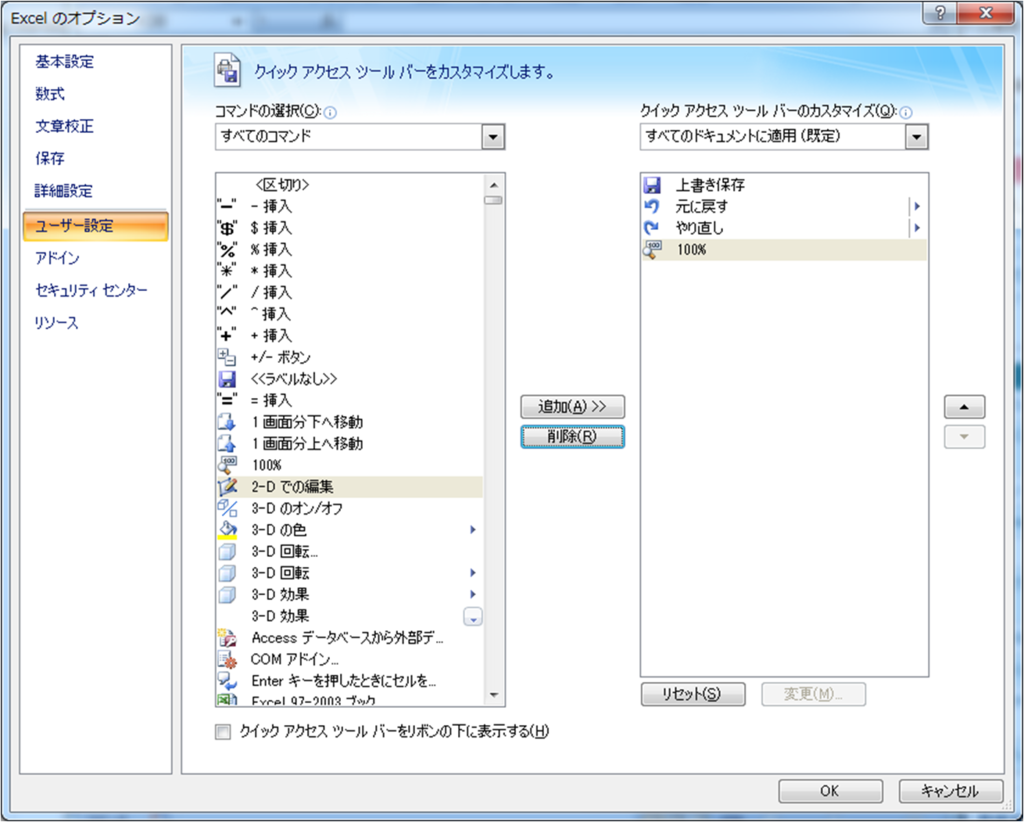
これで、左上のすみにショートカットが表示されるようになります。
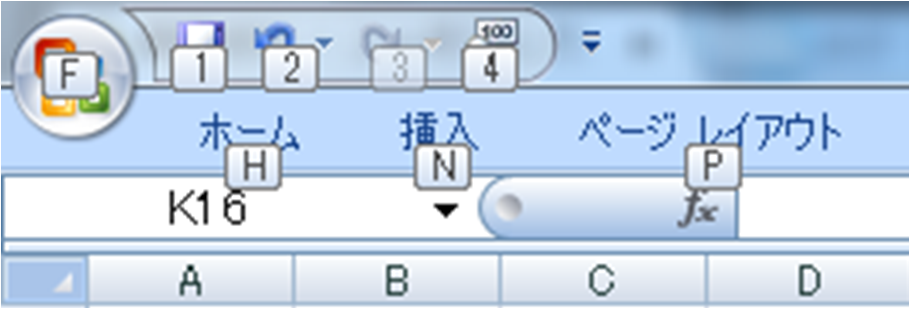
『そんなん何が嬉しいねん!』って心の声が聞こえてくるようですが、この隅っこの領域って、それぞれ左から順番にALT+数字で実行が出来るんですね。ここに、100%に戻すショートカットを入れておくと、CTRL+PgDnと組み合わせて
φ(`д´)アタタタタタタタ
とするだけで、
- 全シートA1セルを選択
- 全シート100%表示
が出来ます。よく使うショートカットとかを登録しておくと、何かと捗るでしょう。
勿論、上手にマクロを使ったほうが捗ることもあります。わたしも、過去くだらないマクロを作っては、『誰かの役に立つかなあ』と公開していますが、いっこうに利用される気配はありません。
そもそも、可能であればこんな小細工せずに、身の回りのものを上手に駆使して済ませたいものです。基本的に、達人というのはひのきのぼうでもデスタムーアと戦える人だと考えております。すごい人たちを見ていると、本当にどこに行っても、有り合わせの道具で最高のパフォーマンスを出されて、ただ口が開きっぱなしになってしまいますね。
できればインストールしておいて欲しいソフト
というか、システムコンサルタントという職業柄、お客様のマシンだったり、チームメンバーのマシンだったり、他人のマシンで作業をすることが多く、ありあわせのもので戦うしか無いのが実情です。なので、下記のような、一度覚えたら絶対に忘れない上、どこでも使える小技の知識が増えていったというような次第です。
でも、できればこれは入れておいて欲しいなあと思うソフトが何点かあります。
ところで皆さん、『コピペ』は使います?いや、バカにしているわけじゃないですよ。普段、お仕事をしていると、『コピペ』は非常によく使いますが、こういった自体に直面します。
補佐さん:らくちゃん、品目X184235の金額がなんか変だって。
わたくし:ふーん。とりあえず原料費明細見てみようぜ。
補佐さん:OK,コードをコピペして検索してと。なんか品目Y325689が変かも
わたくし:へえ、じゃあ購入明細を確認しようか。(中略)
わたくし:よっしゃ。じゃあ、品目X184235の勘定残高見てこう。
補佐さん:ちょwwおまww忘れた、メール調べるから待ってwww
(中略)わたくし:ふーむ。このズレの金額は、Y325869の金額と一致するか?
補佐さん:ぬおー、控え忘れた。調べ直すからちょっと待って。
ちょっと極端な例かもしれませんが、我々のお仕事ってこんな感じです。お客様の調査依頼をもとに、『どのロジックをどのように通ってこの結果になったのか』を説明するのがお仕事です。その中で、たくさんの商品コードや部門コードを取り扱う必要があります。コピーしたのはいいけれど、メモリには1個前のものしかデータが残っていないので、うっかり別のものをコピーすると思い出すのが大変。そんなことって無いでしょうか?
そんなあなたにおすすめするのがクリップボード履歴ソフト。今日は、数あるクリップボード履歴ソフトの中から、特徴の異なるものを3つご紹介したいと思います。『そんなもん当然知っとるわ』という方も多いと思いますが、新たな出会いがあるかもしれませんよ。
クリップボード履歴ソフトとは
そもそも、クリップボード履歴ソフトってなんやねん!?という方も多いと思いますので、簡単にご紹介します。
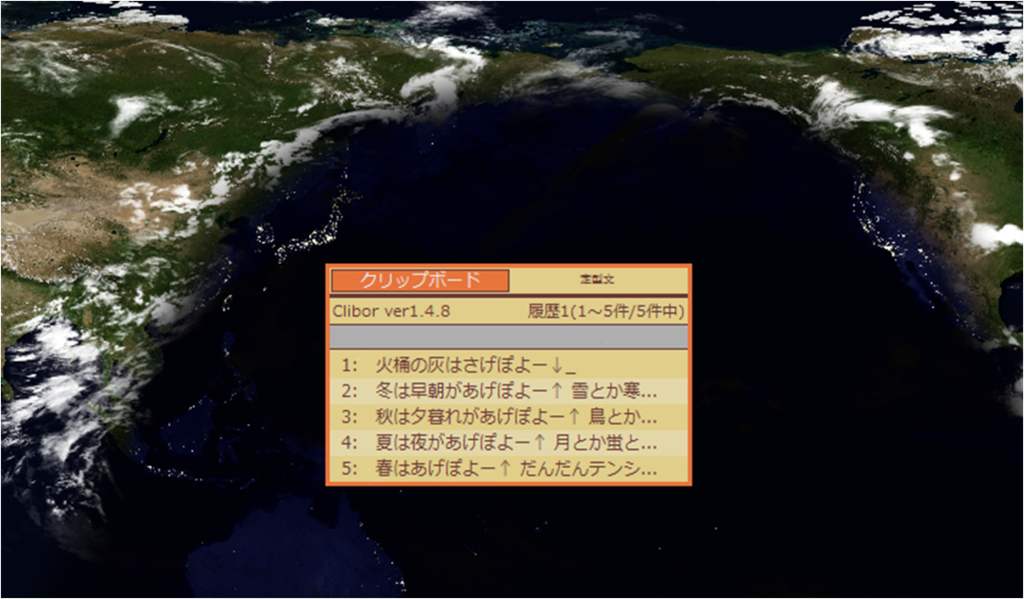
クリップボードとは、『コピー』をした際に、一時的にデータが保存されるパソコン上の領域を意味します。クリップボード履歴ソフトとは、『クリップボード』の内容を、常に履歴として保存し、必要に応じて呼び出すことが出来るソフトです。
ただ呼び出すだけでなく、色々な加工を行った上で、貼り付けをすることも可能です。これからご紹介するソフトは、
- データの取り込み・・・通常のコピーと同じ
- データの吐き出し・・・CTRLキーをダブルクリックなど
で操作することが可能です。履歴の件数も、1000件以上持つことが出来るものもあります。また、『PCの電源を切った後も記録を保持』『定型文』などの機能もありますので、覚えておきたいことはとりあえずコピーして定型文に入れるというような使いかとをすれば、メモ帳代わりにすることも可能です。
では、わたしが勝手に選んだ個性的な『クリップボード履歴ソフト』についてご紹介します。
Clibor
まずは、Cliborさんから
Cliborについて一番の特徴は、『インクリメンタルサーチ機能』が内蔵されていることだと思います。キーワードの一部を指定すると、その単語を含む履歴を抽出し、表示してくれます。これは、かなり便利です。
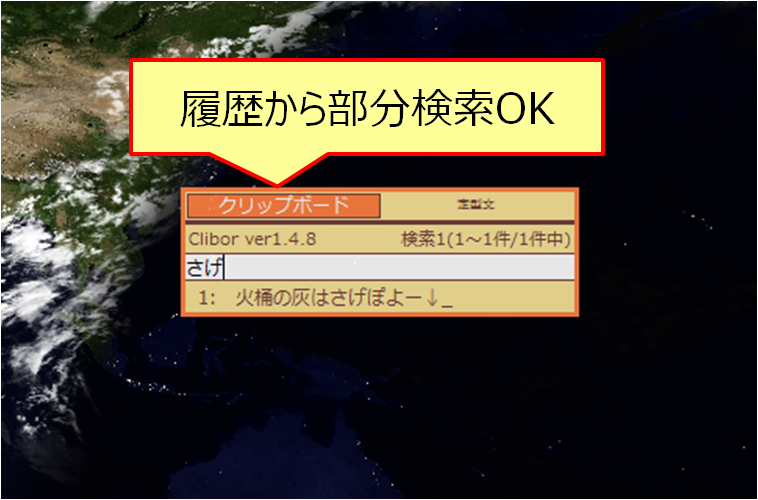
他に気になるポイントとしては
- データの暗号化が可能
- 順序を、先に入れたものから(FIFO)か後のいれたものからか(LIFO)を選べる
- 1000件結果を保存可能
ってところでしょうか。特に、万一データが流出してしまった時の被害は大きいので、暗号化は重要ですね。あとは、パイソンでカスタマイズも出来るみたいですよ(難しすぎてわたしにはついていけませんが・・・。)
Charu3
次はCharu3。
エンジニアの方がよく使われているイメージですね。非常に機能が豊富でカスタマイズのしがいのあるソフトです。そう書くと、敷居が高く思われるかもしれませんが、標準の段階でかなり色々な機能がそのまま利用できるようにしてくださっています。
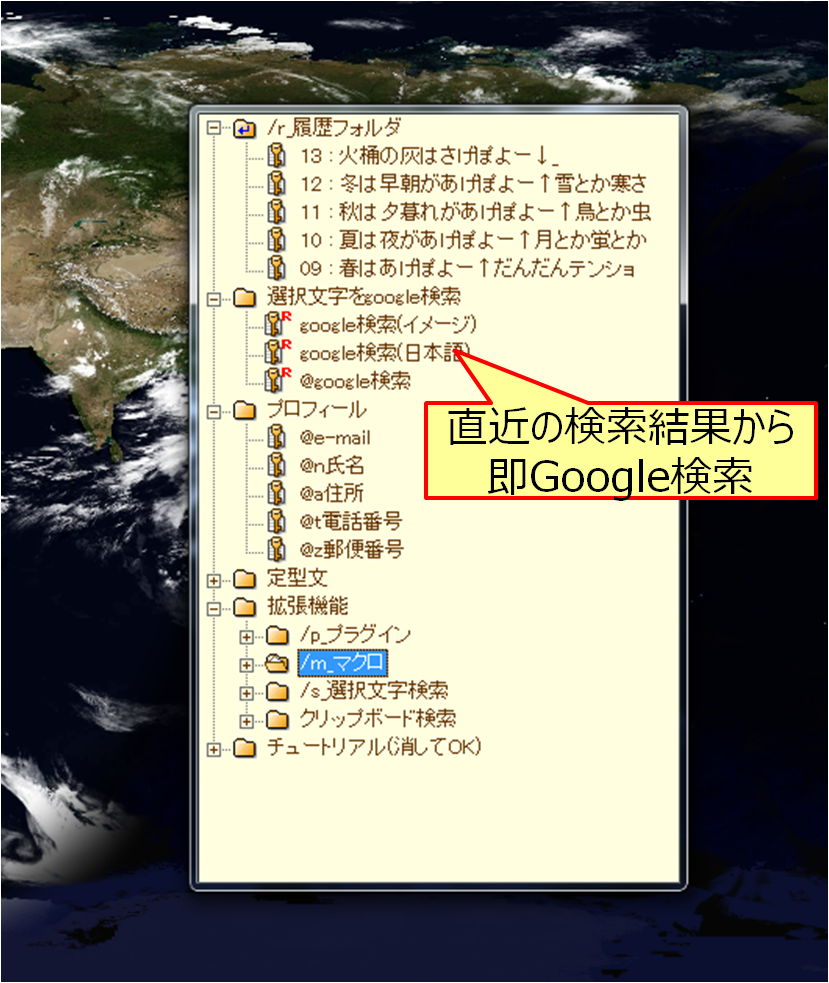
検索結果から、即Google検索や、プロフィールの登録なども可能ですね。また、きっとエンジニアのみなさんにとって嬉しい何かも初期登録で既に入っています。
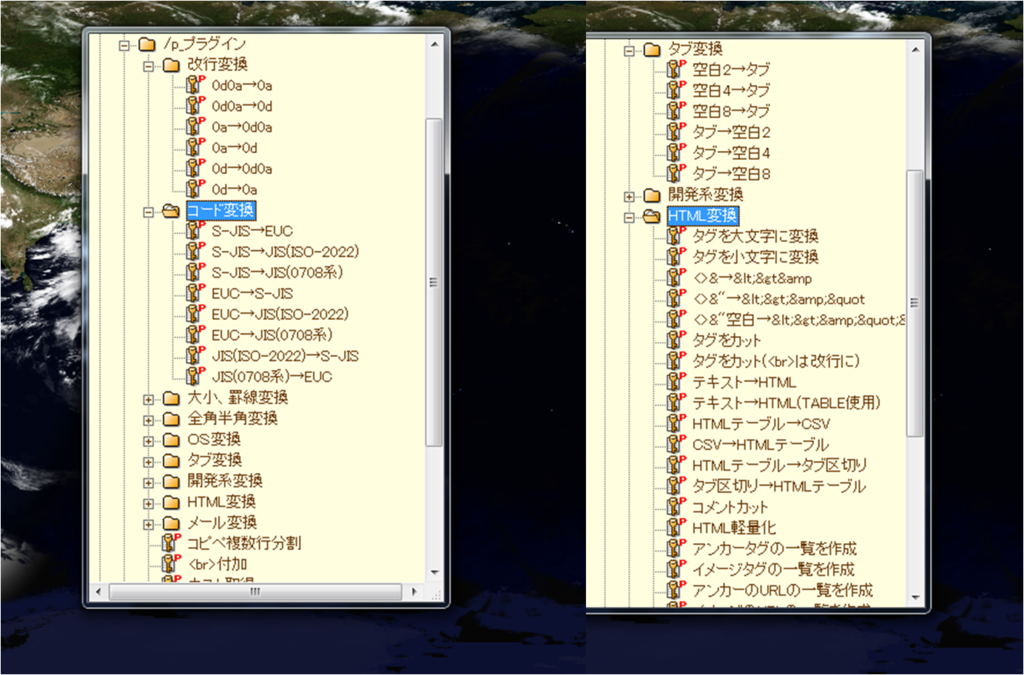
ここは好き嫌いになるのですが、Cliborとは異なり、ひとつの画面に全てが収まりつつ、色々な機能が盛り込まれている感じですね。
CLCL
最後にclcl
CLCLは、他のソフトと比べると少し変わった機能を持っています。それは、文字だけでなく画像やファイルの履歴も管理できることです。
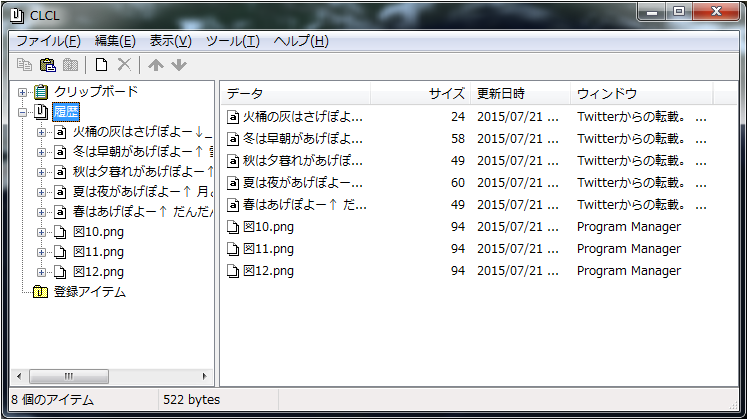
図10~12.pngというのが、いまこの記事にぺたぺた貼り付けられているものですね。そういった、ファイルについても記録が取られており、大変便利です。つい、『あのさっきコピーしてたエクセルなんだっけな』としちゃうひとには持って来いですね。
まとめ
いかがでしたでしょうか?結構、『クリップボード履歴ソフト』といっても個性豊かで違いがあると思いませんか?複数のソフトを同時に使うことは出来なくないのですが、呼び出しショートカットなどが競合する場合もありますので、基本的にはひとつを選んで利用されることをおすすめします。
この他にも、素晴らしいソフトはたくさんあると思いますが、今回は比較的『一般ウケしそうな取っ付き易いもの』を中心にご紹介しました。もし、良い物がればブコメ等でご紹介いただけると幸いです。
とりあえず、ここに記載したものは、すべて無料(Cliborは寄付希望ですので、よかったら是非!)で利用可能です。まずは、ちょろっと触ってみるだけでもいかがでしょうか?そして、わたしの業務も効率化すると嬉しいな(笑)
この記事が、皆様のお役に立てれば幸いです。
ではでは、今日はこのへんで
(この記事は114分で作成致しました)
